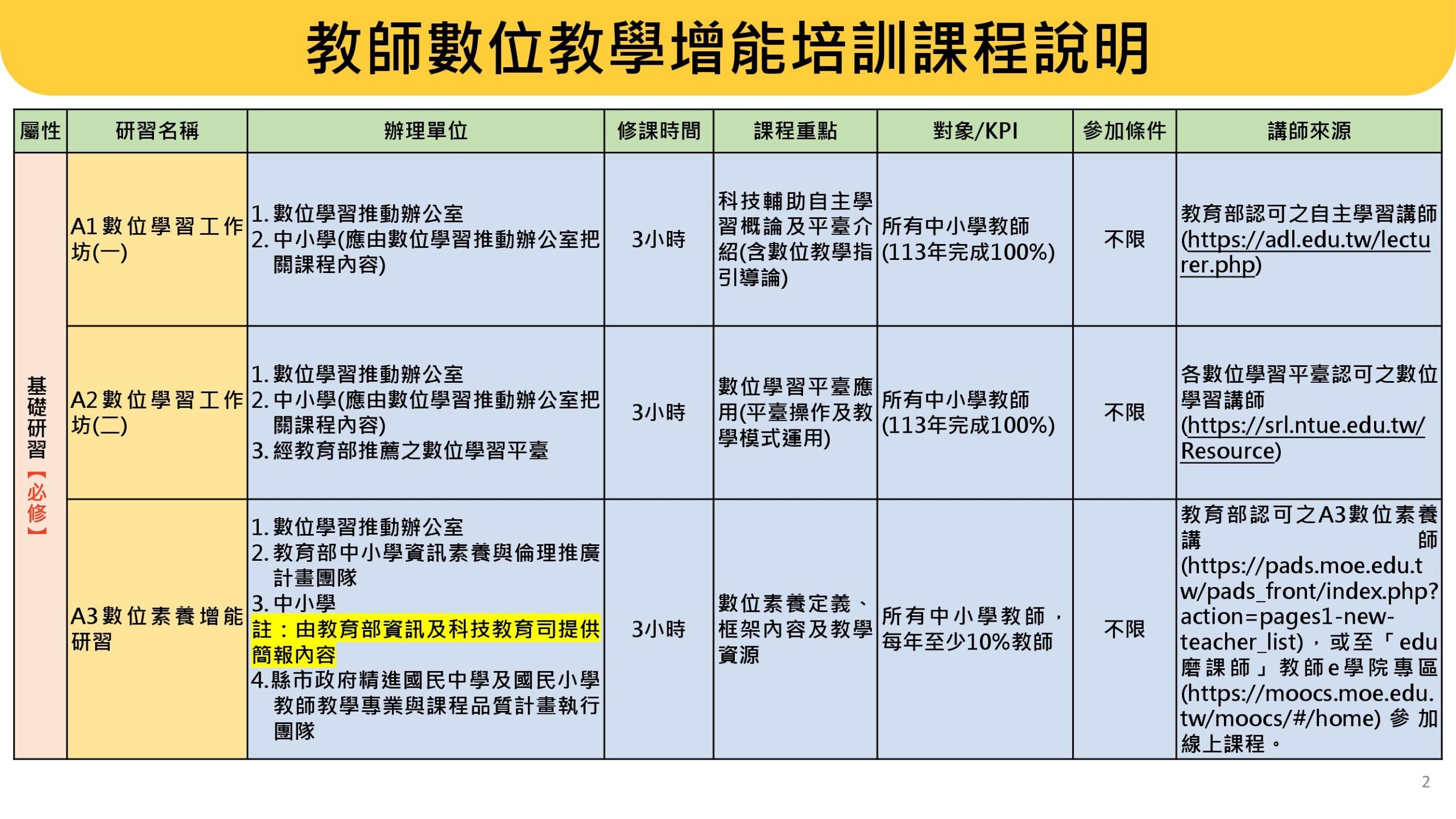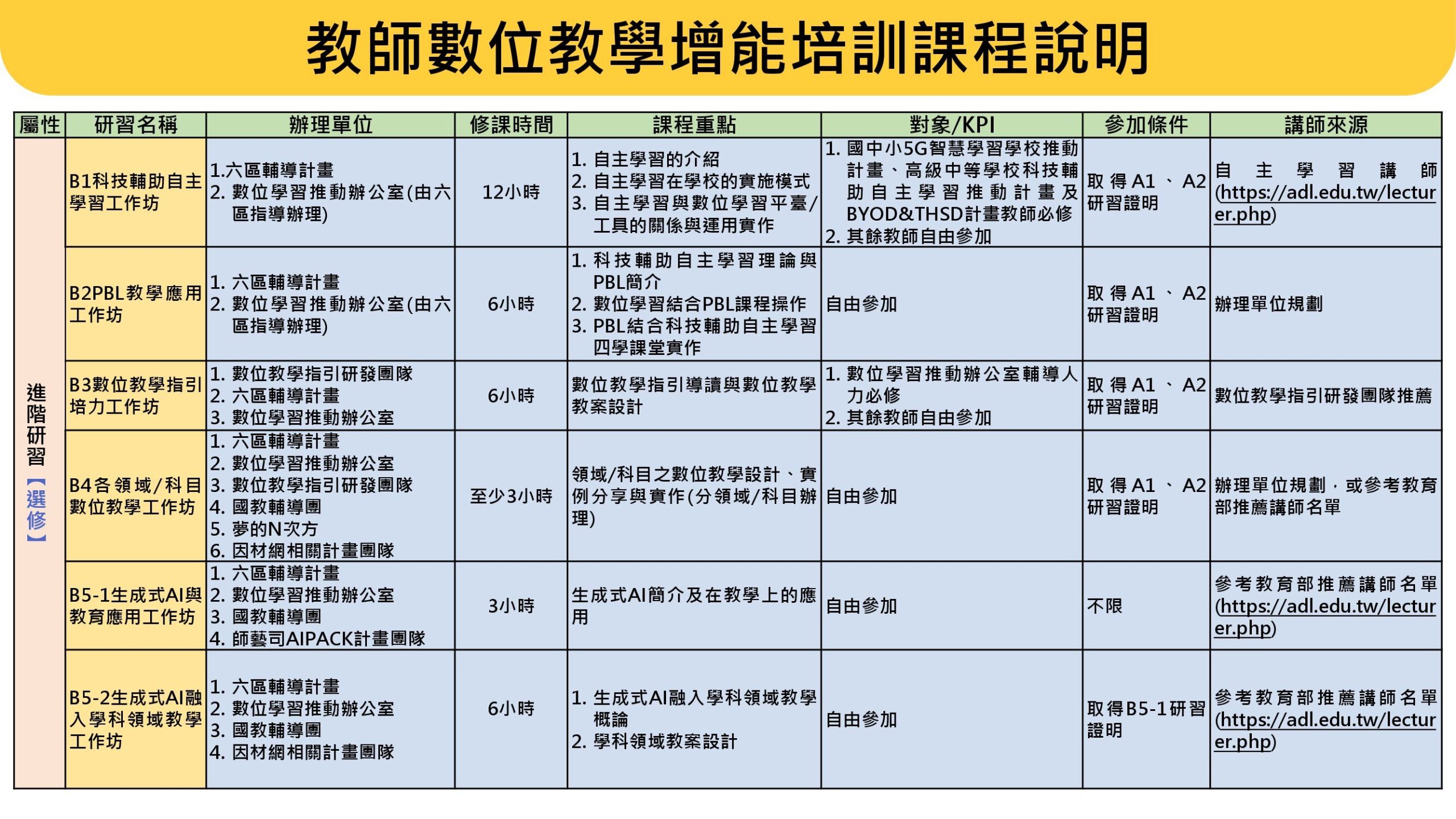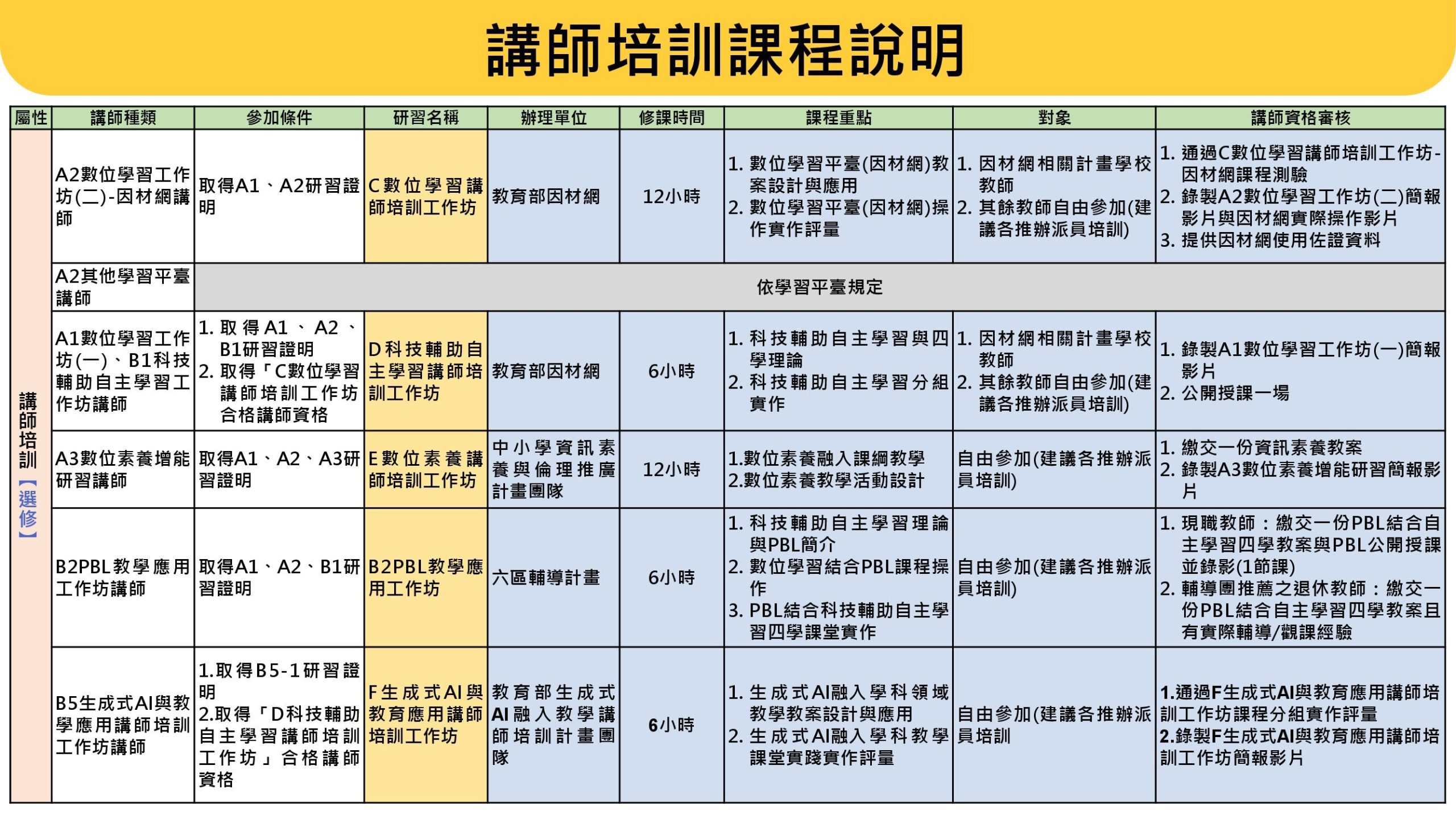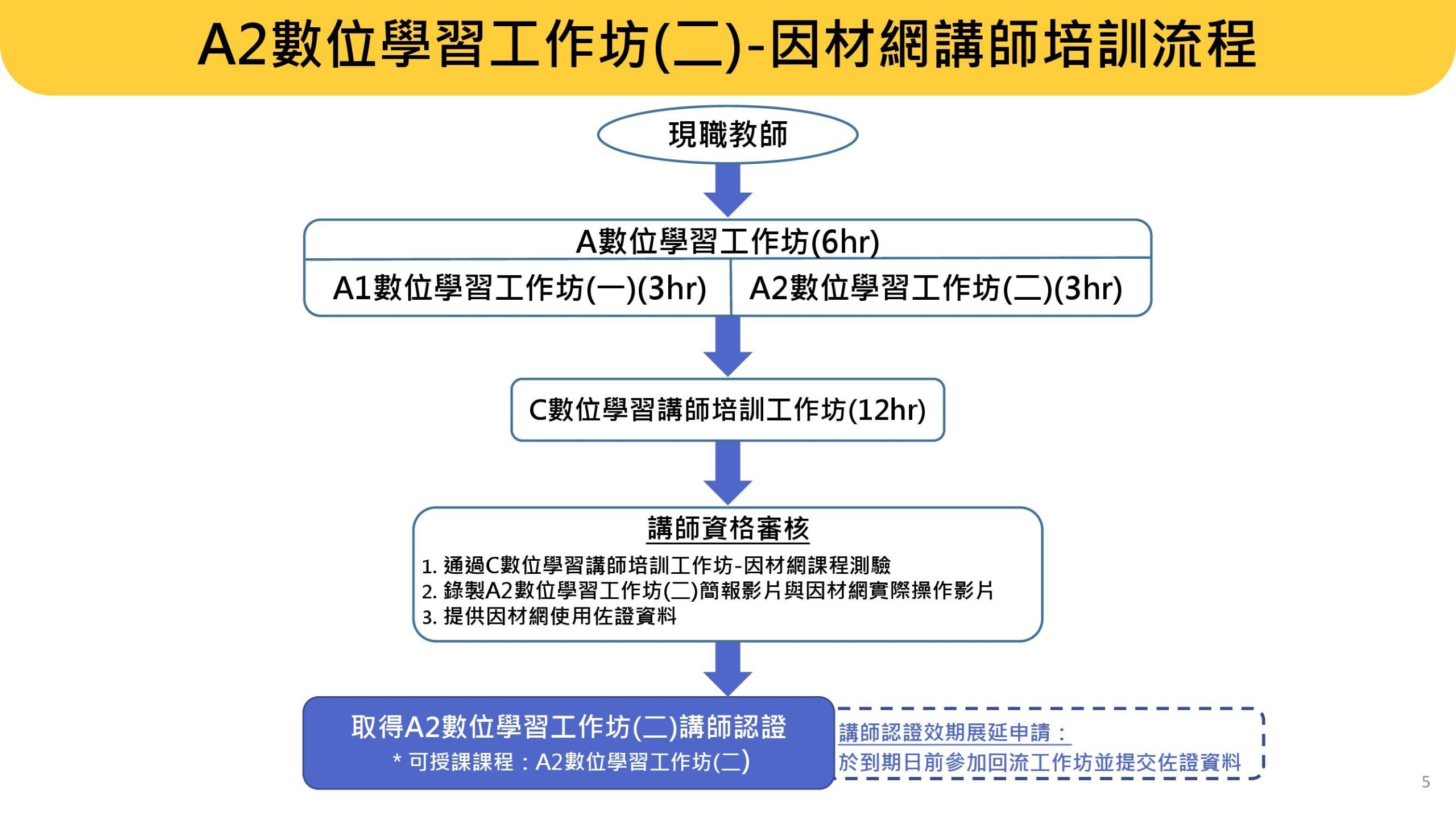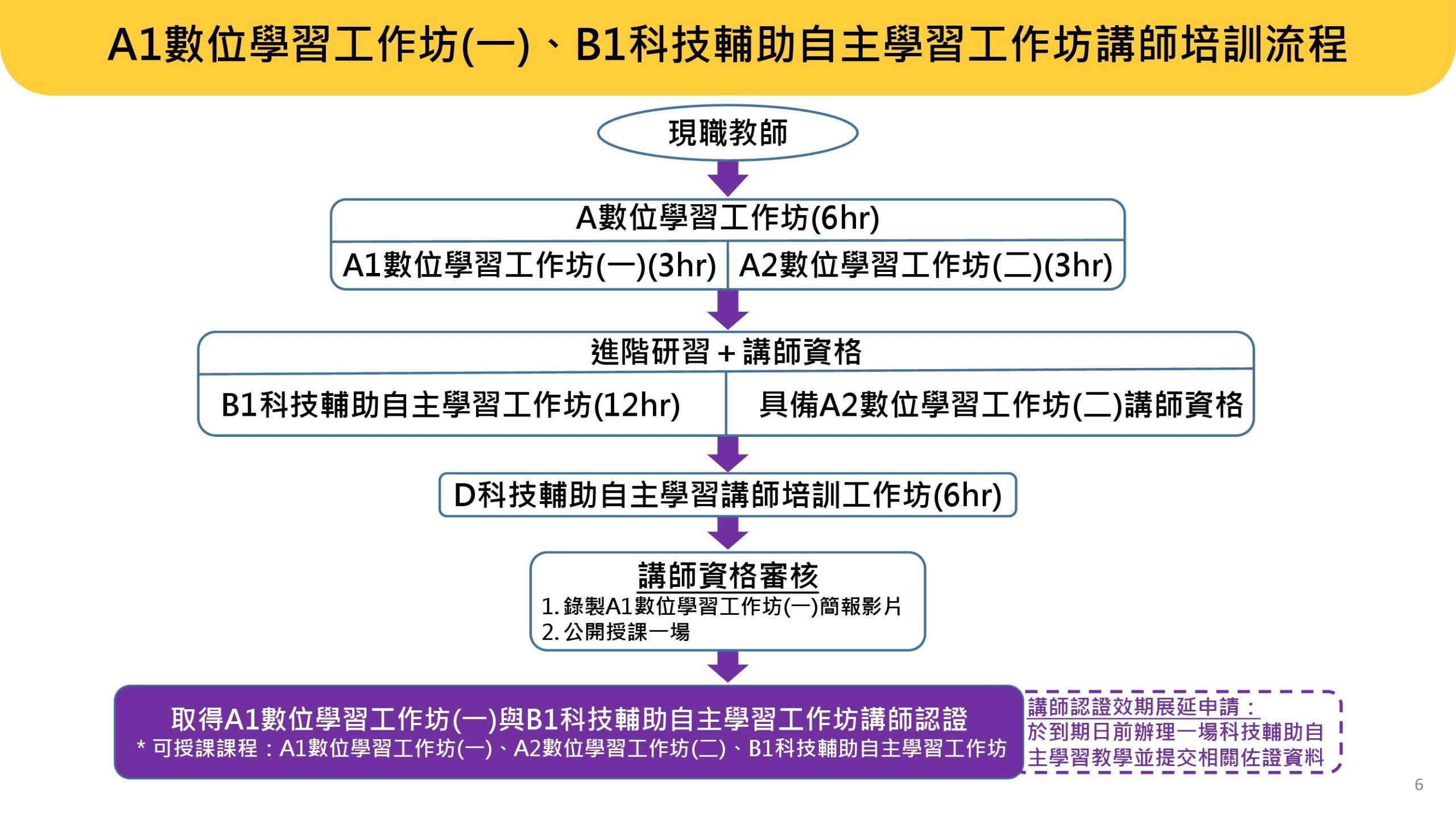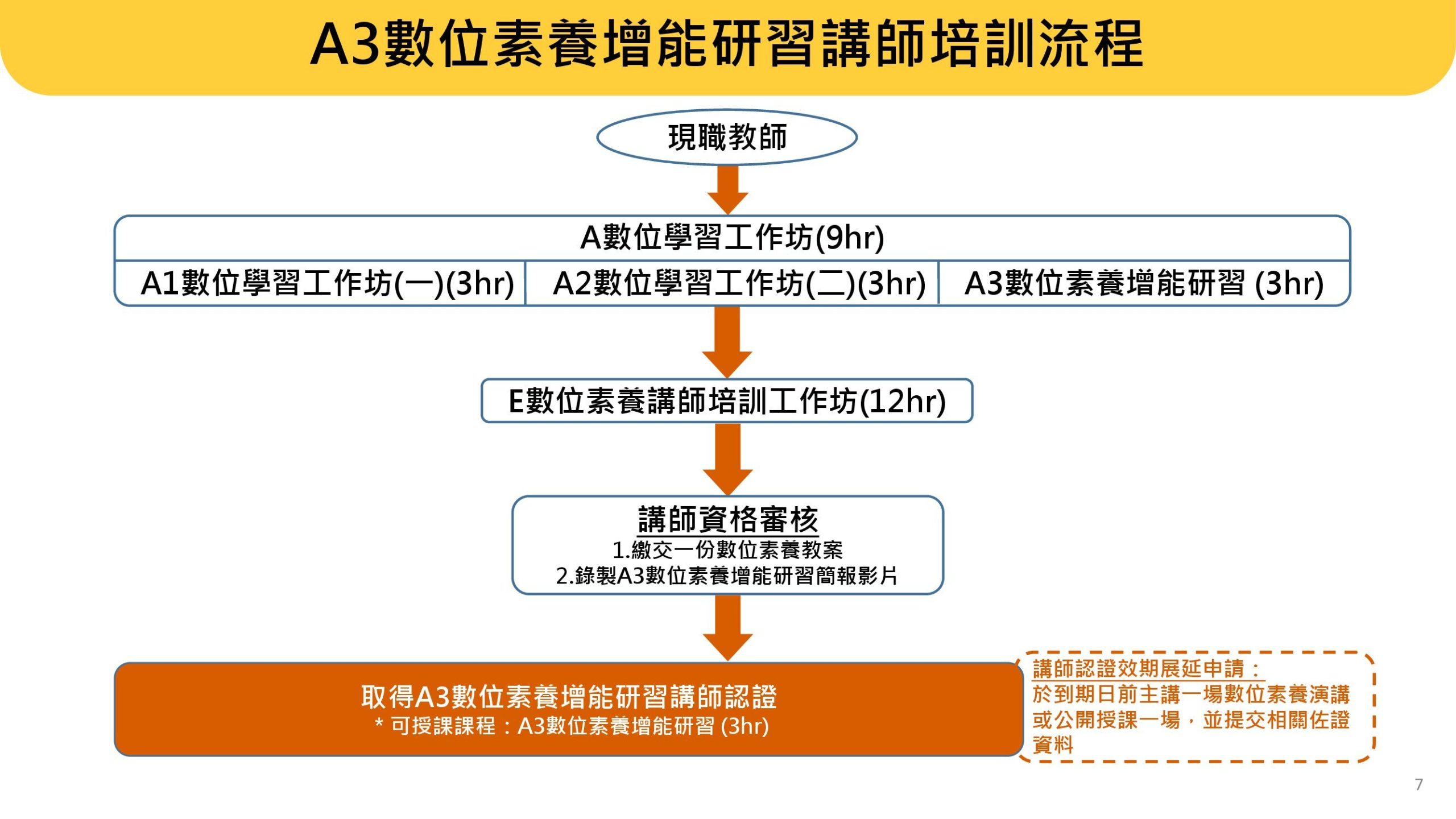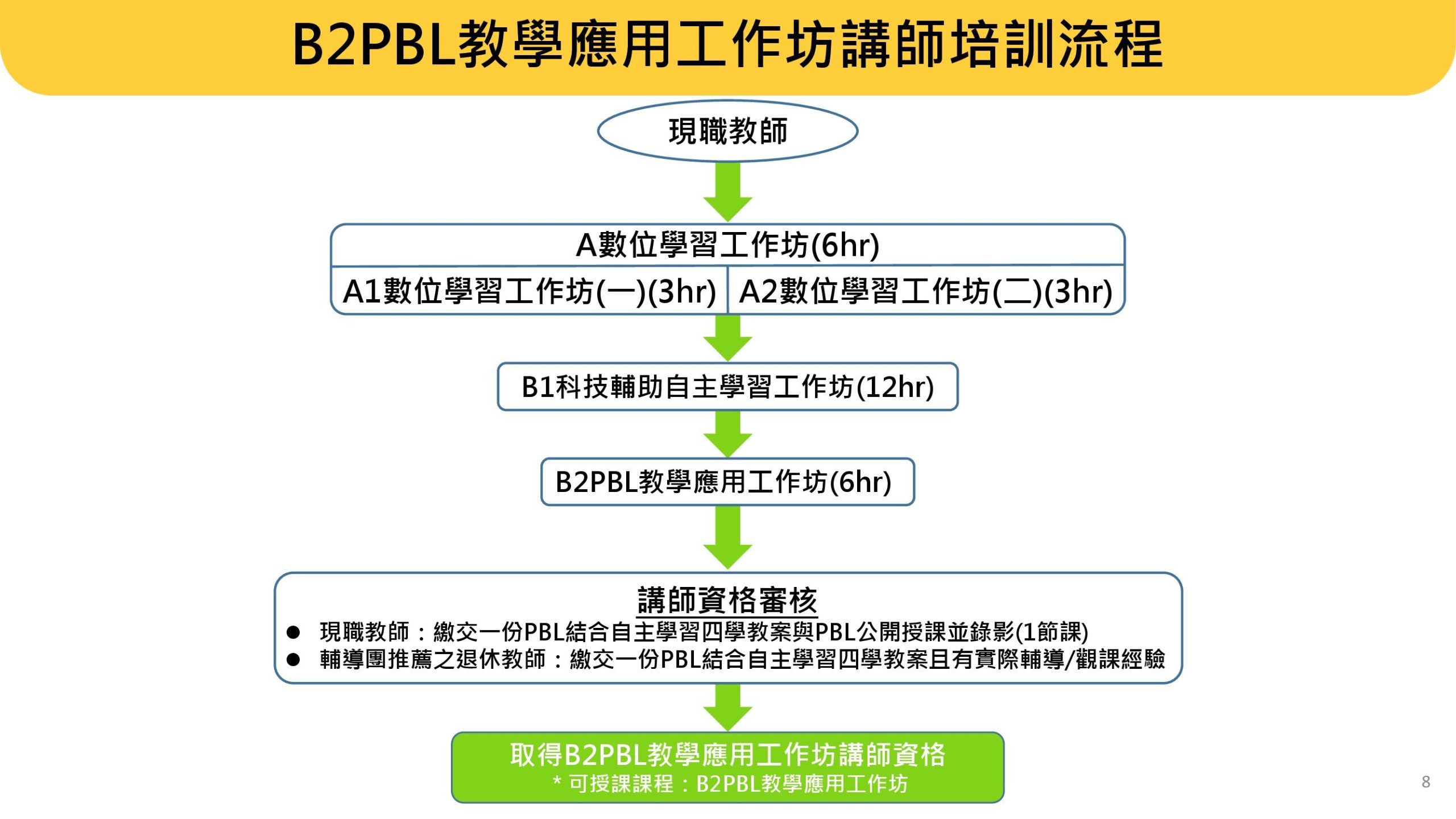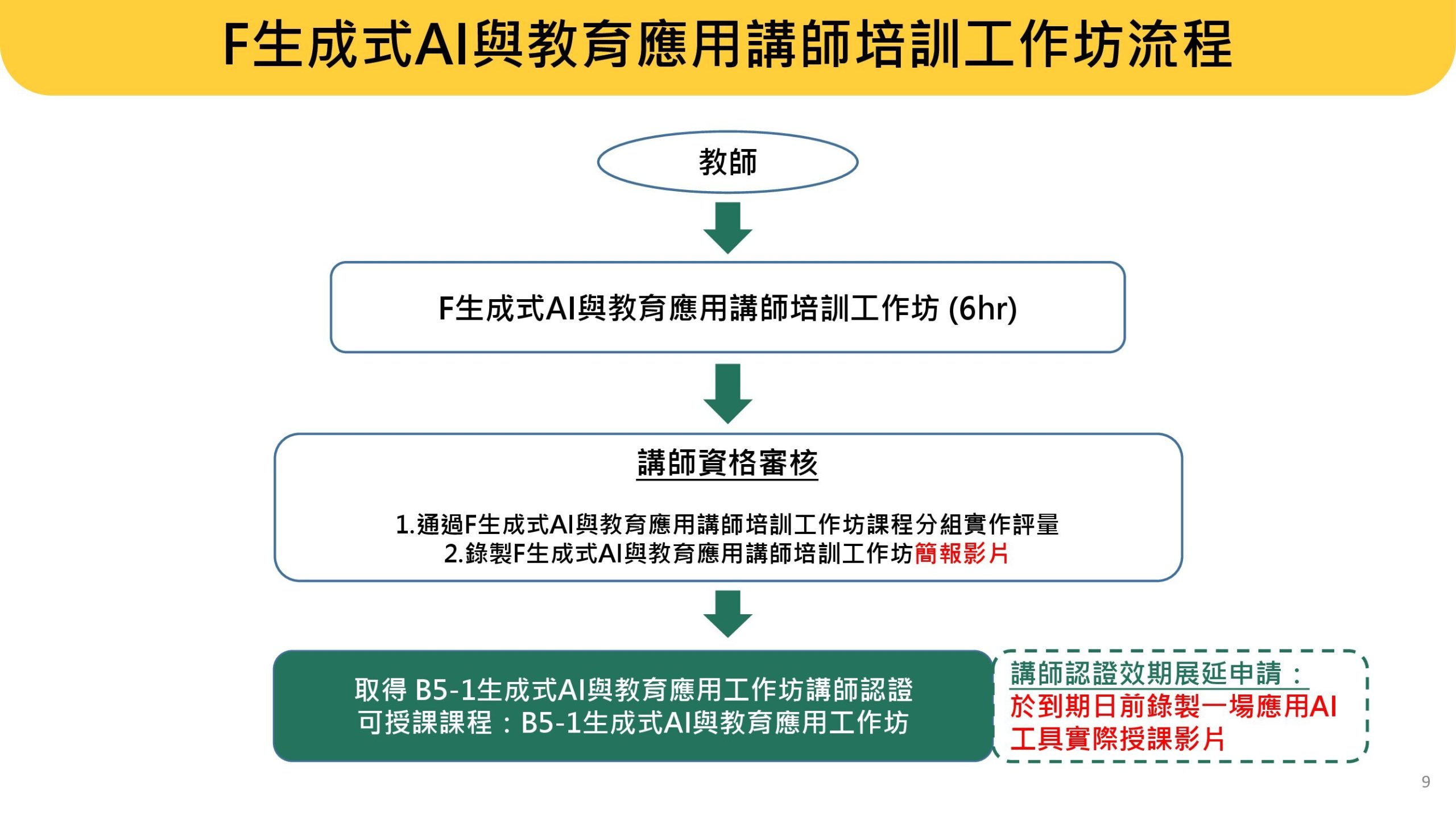為什麼用Chromebook
教育部的新聞稿一生一平板其實可能造成大家的誤解,教育部其實並沒有針對購買的品項定為平板,而是行動載具。宜蘭未來採購的目標,是希望具備平板的手寫功能與筆電的快速輸入同時具備的行動載具。而非一般印象中的平板電腦。
Chromebook跟家裡常用的電腦、iPad 不同,有觸控螢幕功能的 Chromebook 可以是筆電、也可以是平板。
目前生活中常見的筆電,有微軟的 Windows 系統或是蘋果的 macOS 系統,而 Chromebook 搭載的是ChromeOS 系統,是專門為了學習而設計的雲端作業系統,輕量化的系統設計,讓它不需要高階的硬體就能運作,和相同規格的 Windows 筆電相比, Chromebook 的價格更親民。
Chromebook本身有建置網路安全防護系統,而且會自動進行定期安全性更新,另外,Chromebook 還內建 Google Play 讓老師可以應用 Android 應用程式教學,教學應用非常多元。
現代的生活數位已經工作和生活的一部分。學生畢業後的工作和生活勢必也跟數位工具習習相關。
數位工具和網路世界就像高速公路一樣,如果沒有教導學生開車的規則,直接讓上路,會導至大災難。
數位工具,可以讓學生自學想要學習的知識、和同學協作共編、彼此溝通、創作作品、評論判斷網路上的訊息是否正確……,這些都是數位世代的課題。
學生的Chromebook都會納管在MDM (Mobile Device Management)中 ,MDM就是中央管理系統,可以針對每一個學生的筆電進行比較細緻化的設定。例如讓學生的筆電可以安裝什麼,不能安裝什麼,能去什麼網站,甚至只能夠去哪些網站。 確保學生手上的這一台行動載具, 只能夠拿來做為行動學習用。
每一種載具各有優缺點。宜蘭縣從 10 年前就開始進行讓學生使用載具學習的試用計畫,為了讓學生跳脫傳統電腦教室固定座位的限制,試驗了各種筆電和平板後,比較了多種面向的需求,符合多人使用、耐用防摔、維修容易、管理容易、系統更新容易、不易當成遊戲機,綜合比較後最佳的設備就是 Chromebook。
班級導師可以使用宜蘭縣開發的管理系統《宜蘭MDM》設定班級學生瀏覽網站的黑名單,禁止學生瀏覽不洽當的網站。
- 宜蘭縣選購的Chromebook都有軍規防摔、防潑水設計,正常使用下不容易損壞。
- 在EIP整合性叫修系統,任何教師都可以叫修。硬體有問題,三天內就會處理完畢。
- Chromebook背面有報修專用的QRcode,請老師掃描QRcode,登入EIP帳號密碼,填寫相關欄位,即可完成報修。
- 載具非人為損壞,都有四年保固。(111年~114年)
管理方便
Google Workspace 為管理員提供可由企業控管的系統設定和應用程式設定,並統整在單一資訊主頁中,讓驗證、資產保護和操作管理流程變得更簡單。
損壞率低
經過軍規 (MIL-STD 810G) 測試,耐衝擊機身可承受孩童們日常使用所造成的撞擊。耐壓上蓋可承受 60 公斤的重量、衝擊吸收橡膠保護條與強化蜂巢設計可保護元件,亦經過測試可承受從 122 公分的高處掉落。
有鍵盤
無論是書寫課堂筆記、拖拉配對、繪畫作圖,或者需要鍵盤輔助產出之作業皆可一應俱全。
協作
搭配Google for Education各種資源,無論是線上教學、學生自主學習或共同協作,都十分便利。
定位清楚
Chromebook也能使用大多數的Android軟體,而且可以進行安裝管理,必須要管理員同意才能安裝,避免拿來做為學習以外的用途。
安全
具多層安全設置,無需另外購買防毒軟體,自動進行定期背景更新。
根據每位老師使用的方式不同,可能每所學校會有些不一樣,幾乎所有的事都可以在Chromebook上學習。孩子可以使用常見的Google工具Gmail收發電子郵件跟老師溝通、Google日曆安排學習進度、Google文件、Google簡報、Jamboard與同學共編小組作業。還可以拍攝照片影片、編修照片、影片剪輯、撰寫程式、製作podcast、創作美術作品……。
線上多種數位學習平台,例如:因材網、均一、學習吧、CoolEnglish……學生可以透過宜蘭縣的《快樂e學院》帳號登入,串接各大平台,不用再反覆記憶不同的帳號密碼,一個帳號就可以進行學習任務,非常方便。
設備遇到問題怎麼辦
電腦打不開的時候優先確認電力是否足夠,多嘗試幾次開啟電源鍵,等待10秒鐘,若仍無反應,先換一台使用,並通知報修,等候處理。
確認Chrome版本,重新開機
查看Chrome瀏覽器若非最新版本,點擊「更新」後重新開機,應可解除大部分問題。
出動備用機
Powerwash
方法一:
瀏覽紀錄、下載到Chromebook的檔案、cookie、暫存檔、使用者帳戶會全部清除,還原為原廠狀態。
設定方式:點擊右下角「狀態列」→點擊「設定」(齒輪)→開啟側邊選單「進階」區塊→點擊「重設設定」→點擊「重設」按鈕→完成。
方法二:
在登入的畫面時,同時按下 Ctrl + Alt + Shift + R 四個按鍵,依照步驟進行。
刷機
還原裝置系統
設定方式:同時按住「esc鍵+重新整理鍵+電源鍵」,會轉導到另一個介面,遵照指示操作,即可還原整個系統。
若以上步驟皆無法排除問題,需連絡網管或廠商報修。
1.用訪客模式登入 2.重新開機 3.將瀏覽器[還原成原始設定值]
當開啟時,Chromebook無法搜尋到周遭的Wi-Fi,無法顯示可用的網路
- 先關閉Wi-Fi開關,然後再開確認是否可以顯示可用網路
- 如果依舊無法顯示網路(欄位全空白),執行Powerwash。
- 如果Powerwash後仍無法解決,執行重置系統
帳號無法正常登入、忘記密碼,或者對於學生帳號管理有疑問,請參考快樂e學院及EIP帳號問題處理原則。
老師可以使用手機或電腦進行線上報修,報修步驟請參考步驟圖解,文章內也提供廠商維修流程與料件報價參考。
當老師們遇到無線網路不太穩定時,因為無線網路查修的範圍比較廣,需要先請老師在筆電連上測速網站,再用教室裡的桌機(連上有線的網路)測速一下,兩者的差異如果很大,請截圖到E客服報修。
請使用教網中心的測速網站,此測速網站測量的是學校端到教網中心的網路速度
http://speedtest.ilc.edu.tw/
1.登入 eip → E客服
2. 點選「新增叫修」
3. 點選「網路」→「載具報廢申請」
4. 填寫學校載具報廢清單,說明載具要報廢,移除
●請先建立試算表的複本,填入報廢載具序號清單:學校載具報廢清單格式
數位學習精進計畫(生生用平板)在做什麼
不需要哦,老師可以依照自己的教學需求,需要使用的時候再用即可。
本計畫沒有要求載具的使用時數,鼓勵老師們善用、多用。
輔導員會入校陪伴學校教師使用Chromebook,如何結合數位工具在教學上、媒合有專長的數位教學應用的教師幫助老師運用載具。入校輔導的說明請參閱連結
如果覺得到校輔導的時間不夠用,歡迎跟搭配的兼輔教師諮詢討論,相信兼輔們都會很開心能幫助到每一位想要妥善運用數位工具提升孩子學習的用心的。
紙本的教學和數位教學各有優點。我們相信孩子的未來數位工具是不可或缺的。
偏鄉學校1:1的配置,希望每個老師都能開始嘗試使用。非偏鄉6:1的配置學校,希望能鼓勵老師們開始使用。
目前常見的數位教學平台有因材網、均一、學習吧、Google Classroom、Pagamo,比較如下表,老師可以依據自己的需求選擇合適的平台入手哦!
| 均一 | 因材網 | 學習吧 | Google Classroom | PaGamo | |
| 課程內容 | 數學內容完善,有影片也有題目,其他科目目前只有影片 | 國語、英文、數學、自然、資訊科技為主,縱貫診斷測驗能找出學生的學習難點。 | 平台上有許多課程包可以供教師使用,也可自行建置課程內容。 | 自行建置,彈性很大,可以結合數位工具使用。 | 提供多元優質的題庫,涵蓋學校學科學習。 |
| 自組班級 | |||||
| 派發任務 | |||||
| 上傳作業 | ❌ | ❌ | |||
| 內建題目 | ❌ | ||||
| 內建影片 | ❌ | ❌ | |||
| 上萬部切合課綱的學習影片和習題,方便老師指派與學生自學,藉由互動動畫及徽章制度提升孩子學習動機。 | 具備跨年級的縱貫式適性診斷,系統依結構向下診斷相關概念,直到找到問題的源頭。而診斷結果的呈現,提供學生個人化的補救教學。 | 課程設計彈性大,有教科書商的課程可以複製使用 | 課程設計彈性大,跟雲端文件整合完整,協作、分派方便 | 遊戲式的學習平台,將答題結合經營遊戲,邊玩邊學、跳脫講述式的學習。 |
數位工具只是輔助教學的工具,一開始老師可以依照需求選擇合適的科目、單元導入,不一定全部的時間使用。
例如:團體討論時協作簡報、製作個人報告等。一開始可能會因為學生不熟悉耗用比較多的時間,等學生熟悉後,教學的時間就會縮短,讓課程進行更順暢。
Chromebook 有軍規防摔、防潑水的設計,正常使用下不容易損壞,全機有四年保固,非人為損壞可以維修,請老師不要害怕,多多使用。
當然可以,Chrombook 是上課用的工具,任何科目皆可運用 Chromebook 達到共同協作、溝通、創作、發表。歡迎老師們使用。
導入 Chromebook 並不是要取代紙和筆。它們還是教學中很重要的工具。
用紙本筆記搭配 Chromebook 教學,可以幫助學生整理歸納想法。Chromebook 只是提供另一個管道讓學生可以學習、協作、溝通、發表的工具,幫助教師教學。
數位學習精進方案研習常見問題
國中小編制內教師、編制內懸缺代理教師;鐘點教師、幼兒園教師除外,但也鼓勵參加。
- 編制內教師三年內(113年)完成數位學習工作坊(一)及(二)課程培訓。
- 編制內10%教師每年完成數位素養相關議題研習。
- 每校每年辦理公開授課一場。
- 每校每年參加一場跨校(或跨縣市)公開授課一場。
教師可以參加數位學習推動辦公室(課程發展科、國教輔導團、教網中心)辦理的研習,學校也可以自行規劃邀約合格講師辦理研習。各校如自辦A1、A2研習,辦理講師需邀請教育部核定之合格講師。合格講師名單詳連結說明:https://adl.edu.tw/lecturer.php
教師也可以參加線上課程請參閱下方連結:
(1)A1數位學習工作坊(一)-均一平台研習:https://reurl.cc/3XA62l
(2)A2數位學習工作坊(二)-學習吧:https://reurl.cc/6v9evV
均一A1研習要把影片和檢核共10個任務都完成,並填寫表單才會核發時數給老師
研習完成後填寫表單連結:
https://www.junyiacademy.org/event/a1-completion-form/
老師可以到EIP→研習系統2.0查看。
通常數位學習工作坊(一)和數位學習工作坊(二)在研習的名稱會有相關字樣。
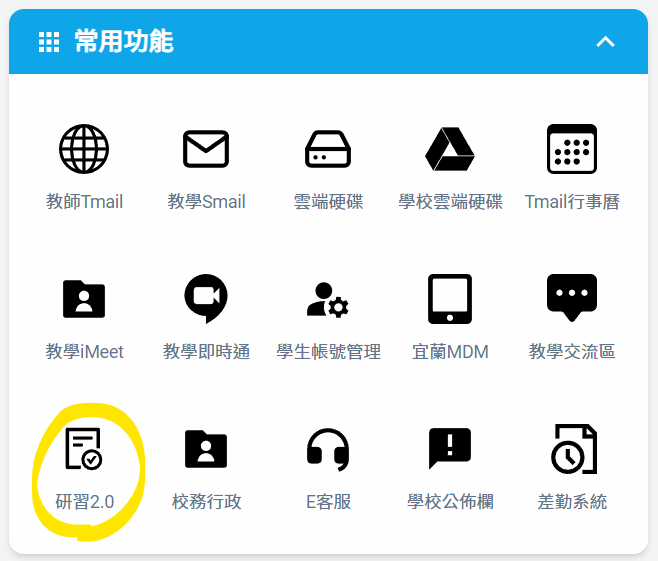

請學校負責研習系統的人員(教務主任或課研組長)依照說明文章更改研習類別。
說明文章:A1 A2數位學習工作坊在《教師研習2.0》更改研習類別的方式
如果以上文章無法解決,請老師到 e客服 → 新增叫修→主類別「研習」→次類別「研習2.0及在職進修網」→ 問題描述的地方寫下您的姓名,和您參加全教網研習的日期和研習名稱,也請附上全教網研習的截圖
A1、A2研習人員排除職稱清單及各校編制內教師達成率清單,請參閱連結(https://bit.ly/yilanA1A2)
學校人員達成狀況查詢方式
請各校具有研習系統管理權限人員(教務主任及課研組長)登入 EIP→教師研習2.0→進修類別統計→A1數位學習工作坊(一)/ A2數位學習工作坊(二)。查詢各校完成研習比例。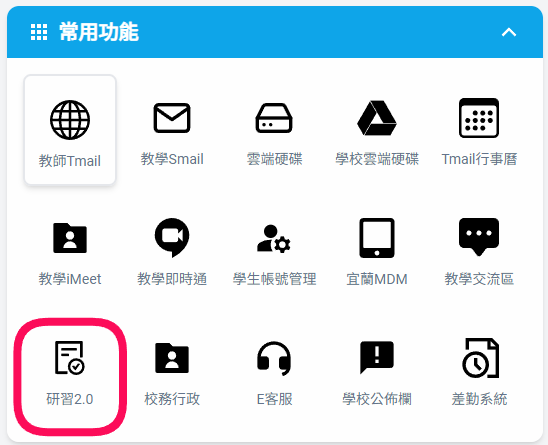

系統是以EIP人事管理系統裡的「工作單位1職稱」為計算基準,請學校EIP的人事管理人員協助調整教師EIP人事管理系統裡的「工作單位1職稱」。
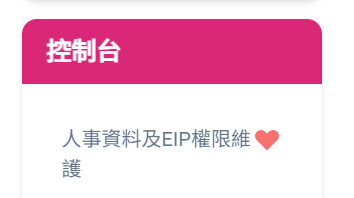

為使研習系統資料正確統計,請學校的EIP「人事資料及EIP權限維護」管理權限人員(例如:人事主任),依照學校編制調整系統內名單,請確實將編制內懸缺代理教師的「工作單位1職稱」調整為「教師」或擔任的行政職稱。增置員額代理代課教師職稱請選用「代理教師」或「代課教師」。
人事調整完職稱,系統不會立刻調整,人事系統與研習系統隔日會同步一次。
研習系統排除計算的職稱如下:代理教師,代課教師,工友,教學支援,教保員,兼任教師,幹事,護理師,臨時人員,幼兒園教師,約聘僱人員,人事主任,實習教師,教師助理員,事務組長,幼兒園主任,專任運動教練,廚工,會計主任,學校教育人員,出納組長,文書組長,幼兒園代理教師,人事,助理員,會計,英語協同教師,營養師,教保組長,出納,教育處人員,主計,教育人員(留職停職),幼兒園代理主任,執行秘書,教育人員(借調),護士,社工師,心理師,替代役人員
可以,A1、A2為兩獨立研習,並無順序之分。
不用,上過一次即可。
教育部轉知,未來若貴校開設數位學習工作坊研習時,請協助將名稱前加上A1或A2,如下:
A1數位學習工作坊(一)
A2數位學習工作坊(二):ooo(如因材網、學習吧…)
數位素養
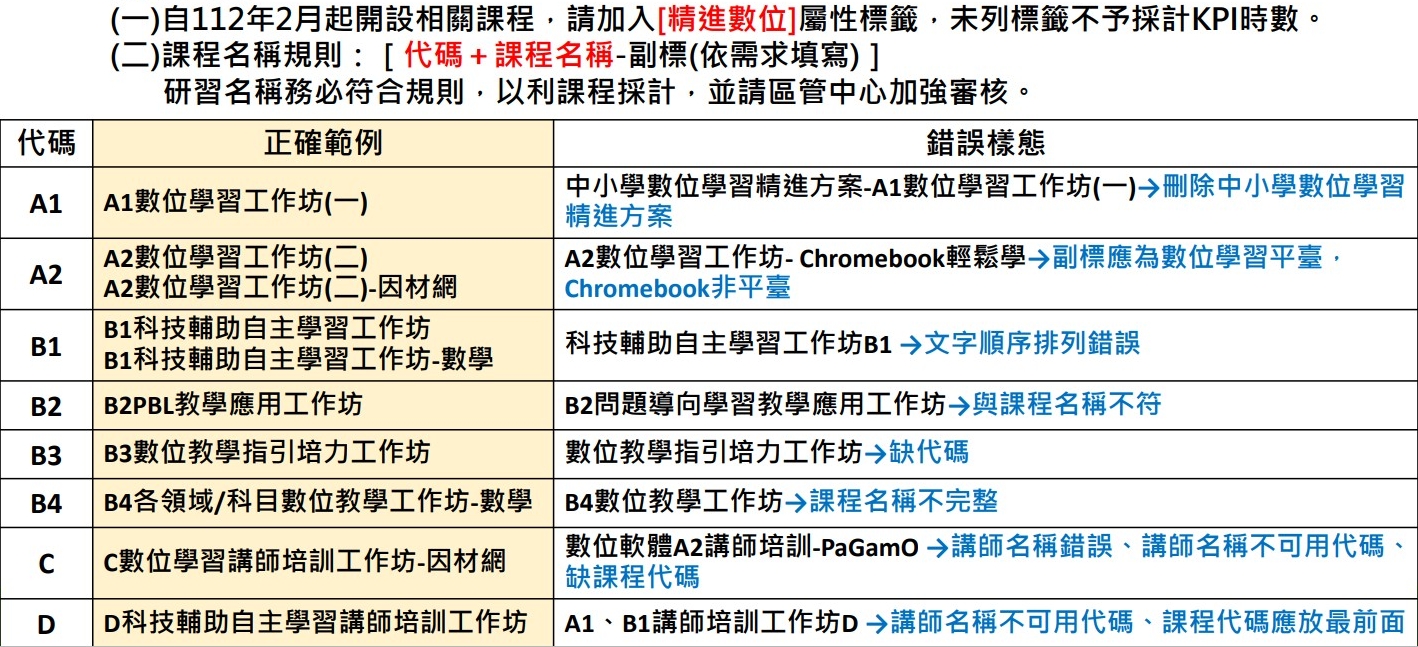
參考資料:教師數位教學增能培訓課程名稱規則
請老師透過本縣教育處教育資訊入口網(EIP) → E客服
反應您的提問,我們會盡快回覆您。